
4 méthodes éprouvées pour effacer tout le contenu et les paramètres sur iPhone/iPad

Que vous vous apprêtiez à vendre votre ancien iPhone/iPad, à le donner à un proche ou simplement à résoudre des problèmes système majeurs, il est essentiel de savoir comment effacer tout le contenu et les réglages de votre iPhone (ou iPad). Ce processus efface toutes vos données personnelles, y compris vos photos, messages, applications et comptes, rétablissant ainsi les paramètres d'usine de votre appareil. Cet article vous explique en détail comment effacer en toute sécurité toutes les données de votre iPhone ou iPad dans différentes situations.
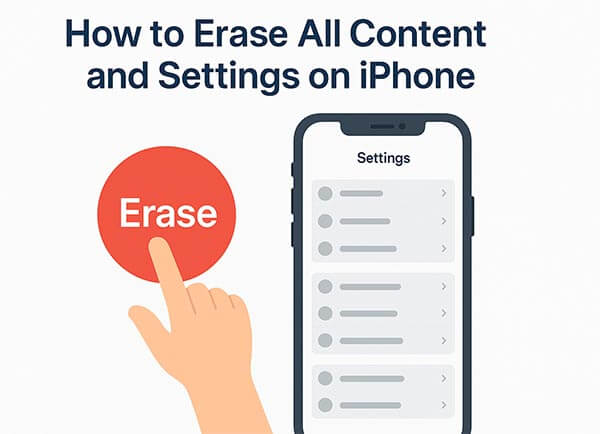
Avant d'effacer officiellement votre appareil, assurez-vous d'effectuer les étapes de préparation suivantes pour éviter de perdre des données importantes ou de verrouiller votre appareil.
Sauvegarder sur iCloud : Accédez à « Réglages » > [Votre nom] > « iCloud » > « Sauvegarde iCloud ». Appuyez ensuite sur « Sauvegarder maintenant » pour enregistrer vos photos, contacts, données d'applications et plus encore sur iCloud.

Sauvegarder sur iTunes/Finder : Accédez à iTunes (ou au Finder sur macOS Catalina et versions ultérieures) et connectez votre iPhone ou iPad à votre ordinateur à l'aide d'un câble USB. Sélectionnez ensuite votre appareil, puis choisissez « Sauvegarder maintenant » dans la section « Sauvegardes » pour enregistrer vos données localement sur votre ordinateur.

Pour désactiver Localiser mon iPhone : allez dans « Réglages » > [Votre nom] > « Localiser mon iPhone ». Désactivez Localiser mon iPhone et saisissez le mot de passe de votre identifiant Apple pour confirmer.

Pour vous déconnecter de votre identifiant Apple : allez dans « Réglages » > [votre nom] > « Déconnexion ». Saisissez le mot de passe de votre identifiant Apple pour le confirmer. ( Vous ne parvenez pas à vous déconnecter de votre identifiant Apple ?)

Cela empêchera l'appareil d'être verrouillé sur votre compte (connu sous le nom de problème de « verrouillage d'activation »).
Si vous vendez ou donnez l'appareil, retirez votre carte SIM et tous les accessoires connectés.
Une fois que tout est prêt, vous pouvez commencer à effacer les données de votre appareil. Il existe quatre méthodes principales pour effacer tout le contenu et les réglages de votre iPhone ou iPad, selon votre situation et vos besoins.
Si vous souhaitez un effacement 100 % sécurisé et irrécupérable, Coolmuster iOS Eraser est le meilleur choix. Cet outil professionnel supprime définitivement tout de votre iPhone ou iPad, y compris les données système cachées, les caches et les informations privées. Même les outils de récupération ne peuvent pas récupérer les données par la suite.
Points forts d' iOS Eraser :
Voici comment effacer complètement un iPhone/iPad à l’aide iOS Eraser :
01 Téléchargez et lancez l'outil sur votre ordinateur. Connectez votre iPhone/iPad à l'aide d'un câble USB et appuyez sur « Faire confiance » sur votre appareil lorsque vous y êtes invité. Une fois l'interface principale affichée, cliquez sur le bouton « Effacer ».

02 Choisissez le niveau de sécurité souhaité pour l'effacement des données, puis cliquez sur « OK ». Dans le champ de confirmation, saisissez « supprimer », puis cliquez sur le bouton « Effacer » ci-dessous. Confirmez votre action en cliquant à nouveau sur « OK ».

03 Le programme commencera à effacer les données de votre iPhone/iPad. Une fois le processus terminé, votre appareil redémarrera automatiquement. Après le redémarrage, déverrouillez votre iPhone/iPad et cliquez sur « Réessayer » dans le programme pour le reconnecter.

04 L'outil continuera d'écraser les données pour garantir un effacement complet. Une fois l'opération terminée, votre iPhone/iPad sera entièrement effacé et restauré.

Tutoriel vidéo :
Si vous ne souhaitez pas télécharger de logiciel, voici la méthode intégrée la plus simple pour effacer tout le contenu et les paramètres de votre iPhone/iPad directement depuis l'appareil. C'est pratique et ne nécessite pas d'ordinateur.
Voici comment effacer tout le contenu et les paramètres sur iPhone/iPad sans ordinateur :
Étape 1. Allez dans « Paramètres » > « Général » > « Transférer ou réinitialiser l'iPhone (iPad) ».
Étape 2. Appuyez sur « Effacer tout le contenu et les paramètres ».
Étape 3. Saisissez votre code d'accès ou votre mot de passe Apple ID lorsque vous y êtes invité. ( Comment effacer tout le contenu et les réglages d'un iPhone sans code d'accès ?)
Étape 4. Confirmez en appuyant à nouveau sur « Effacer l'iPhone/iPad ».
Étape 5. Attendez que l’appareil redémarre et termine la réinitialisation d’usine.

Si vous disposez d’un ordinateur, vous pouvez également utiliser iTunes ou le Finder pour effacer tout le contenu et les paramètres de l’iPhone/iPad.
Voici comment effacer un iPhone/iPad à l’aide d’iTunes :
Étape 1. Connectez votre iPhone/iPad à votre ordinateur à l’aide d’un câble USB.
Étape 2. Ouvrez iTunes (ou le Finder pour macOS Catalina et versions plus récentes).
Étape 3. Sélectionnez l’icône de votre appareil une fois détecté.
Étape 4. Cliquez sur « Résumé » > « Restaurer l'iPhone (ou l'iPad) ».
Étape 5. Confirmez votre sélection et iTunes téléchargera le dernier firmware iOS .
Étape 6. Une fois la restauration terminée, votre appareil redémarrera comme neuf.

Si votre iPhone ou iPad est perdu ou n'est pas physiquement accessible, vous pouvez toujours l'effacer à distance via la fonction « Localiser mon » d'iCloud.
Voici comment effacer un iPhone/iPad à distance :
Étape 1. Visitez iCloud.com/find sur un navigateur.
Étape 2. Connectez-vous avec votre identifiant Apple.
Étape 3. Cliquez sur « Tous les appareils », puis sélectionnez votre iPhone ou iPad.
Étape 4. Choisissez « Effacer l'iPhone (ou l'iPad) ».
Étape 5. Confirmez l'action. Une fois l'appareil connecté, ses données seront effacées à distance.

Q1. Combien de temps faut-il pour effacer tout le contenu et les paramètres d'un iPhone/iPad ?
Le processus prend généralement entre 5 et 15 minutes, selon la capacité de stockage de votre appareil. Un effacement complet avec Coolmuster iOS Eraser peut prendre un peu plus de temps, mais garantit une suppression totale.
Q2. Que faire si l'iPhone/iPad ne parvient pas à effacer tout le contenu et les paramètres ?
Si votre iPhone/iPad ne s'efface pas , vous pouvez essayer les solutions suivantes :
Réinitialiser votre iPhone ou iPad est un moyen simple mais puissant de protéger votre vie privée ou de prendre un nouveau départ.
Si vous avez simplement besoin d'une réinitialisation basique, les réglages intégrés ou la méthode iTunes fonctionneront parfaitement. Mais si vous vendez, recyclez ou cédez votre appareil, Coolmuster iOS Eraser est le moyen le plus sûr et le plus efficace de garantir la suppression définitive de vos données personnelles.
Articles connexes:
Réinitialiser tous les paramètres ou effacer tout le contenu ? [Comparaison informative]
[Guide complet] Comment redémarrer/réinitialiser l'iPhone sans iTunes ?
La réinitialisation de l'iPhone supprime-t-elle tout ? Consultez la réponse ici !

 Gomme et nettoyant de téléphone
Gomme et nettoyant de téléphone
 4 méthodes éprouvées pour effacer tout le contenu et les paramètres sur iPhone/iPad
4 méthodes éprouvées pour effacer tout le contenu et les paramètres sur iPhone/iPad





